sihost.exe - sistema de Alerta - Fuerte error desconocido - ventanas 10 Actualizar
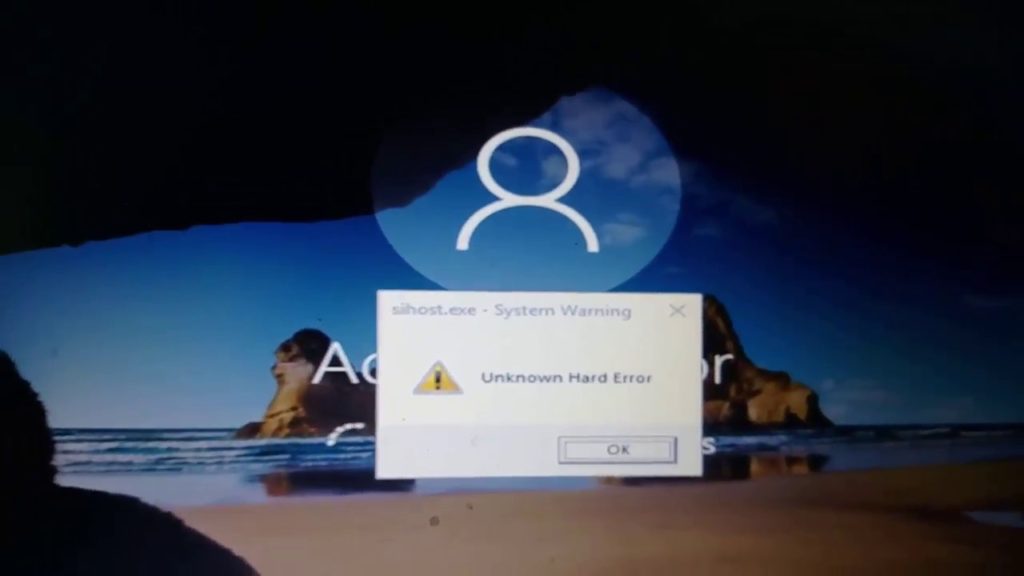
Afortunadamente, he resuelto esto a través de la lectura alrededor de, los foros - Puede trabajar para usted.
Estoy ganando 10, Sony Vaio (así que conseguir en un poco) - Estaba a punto de golpear el reinicio!!
Yo no estaba satisfecho con abandonar por completo y, básicamente, a partir de cero y desatar toda mi configuración establecida.
Francamente, estoy bastante decepcionado con la respuesta general sobre este tema., de Microsoft.
Así que en resumen yo era capaz de llegar a un escritorio negro, con un compartimiento de re-ciclo y nada más útil o sensibles incluyendo el Windows / Inicio / botón de menú
Desde este escritorio 'roto' CTRL-ALT-DEL me dio acceso al Administrador de tareas.
A partir del encargado de tarea descubrí que puedo ejecutar algunos programas (Archivo >> Ejecutar tarea nueva)
A partir de este yo era capaz de navegar y ejecutar el programa de un nuevo. incluyendo CMD
Poco como esto más adelante.
Ahora, la orientación general para tratar estos dos comandos DISM y SFC parecía esperanzador, pero conseguir que era un trabajo duro, PERO ejecutar CMD arriba y abrir una ventana de comandos (supongo que con derechos de administrador, Por qué no) puede ejecutar estos comandos con solo teclear en.
DISM.exe / Online / Cleanup-imagen / Restorehealth
y entonces
sfc / scannow
Obviamente fui a través de estos
DISM primera parecía informar que se había fijado todo (Creo que es su respuesta predeterminada para cambiar nada!)
SFC informó de ningún problema.
y he aquí que llegué a la
C:\WINDOWS-system32-config-systemprofile-Desktop no es accesible Se deniega el acceso se deniega al acceso
Así que básicamente el mismo estado (ahora había estado dando vueltas a este bucle antes!!) desde :
sihost.exe - sistema de Alerta - Fuerte error desconocido >> a >> Escritorio no es accesible Se deniega el acceso >> par de reinicios
Así que mi avance fue ...
He conseguido encontrar aquí
https://support.microsoft.com/en-us/help/12415/windows-10-recovery-options
que he seguido a
Use medios de instalación para restablecer o borrar de su PChttps://www.microsoft.com/en-gb/software-download/windows10
y
y siguiendo
Siga estos pasos para crear medios de instalación (unidad flash USB o DVD) se puede utilizar para instalar una nueva copia de Windows 10, realizar una instalación limpia, o reinstalar Windows 10.
Pude 'Crear Windows 10 medios de instalación ' instalar en una memoria USB de 8 GB.
AHORA ... mi pepita que finalmente funcionó para mí ...
Todo parece ser la orientación para huir de arranque seguro *, pero esto no permitiría que este USB en cuestión vuelva a instalar al trabajo, porque era necesario para ejecutar desde una computadora de escritorio.
Bueno, yo tenía un escritorio roto!**
Así que corriendo el administrador de tareas navegué a la unidad USB y ejecuté el programa de instalación en la raíz de la unidad USB y lo seguí a través de reinstalar Windows 10..
Tomó algún tiempo, pero todo ha vuelto - Días felices
*arranque seguro (presionar la tecla shift, mientras selecciona el botón de encendido ventanas en una pantalla de inicio de sesión y la selección de reposo)
** Ahora yo era un poco apretado (12GB) de espacio en disco duro (12GB, apretado!! cuando yo era un niño, en por 286 con 20 MB Elonex!! ... de todas formas)
por lo que se aseguró de que tenía suficiente mediante la supresión de las cosas que podría hacer a través de nuevo sin usar el navegador administrador de tareas y en busca de archivos y directorios grandes en mis documentos de usuario que definitivamente no eran necesarios, propiedades trabajaron para decirme el tamaño. No necesitaba intentar copiar a otra memoria USB para hacer una copia de seguridad, pero que puede ser una opción)
Si quieres conocer otros artículos parecidos a sihost.exe - sistema de Alerta - Fuerte error desconocido - ventanas 10 Actualizar puedes visitar la categoría Respuesta Microsoft.

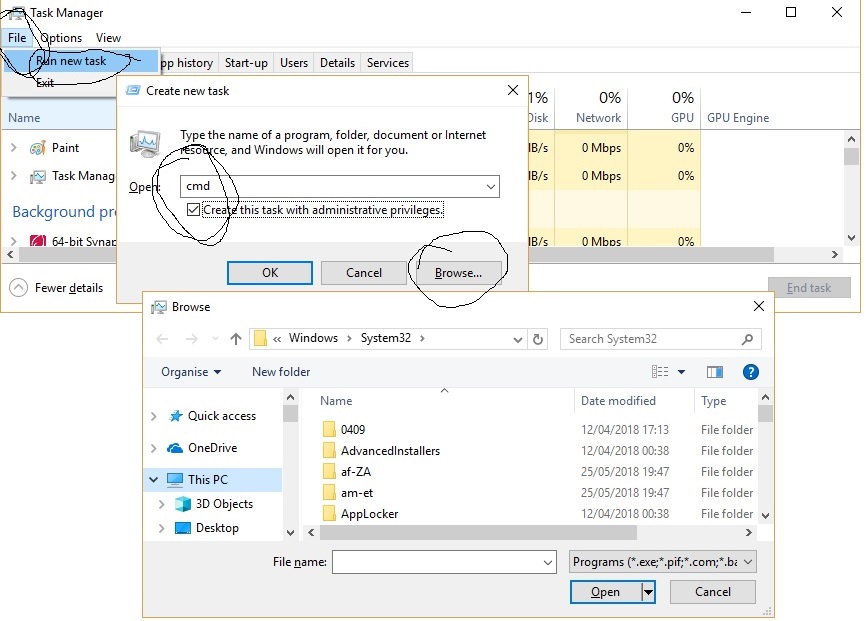
Deja una respuesta
Lo siento, debes estar conectado para publicar un comentario.